今天給大家帶來修改電信光纖貓的wifi密碼的方法,如何修改電信光纖貓的wifi密碼?,讓您輕鬆解決問題。
光纖網絡現在已經覆蓋了很多城市,而光纖網絡不同於其它網絡的最重要的一點,就是網速快,所以光纖網用我們以前的路由器是不行的,得換光纖貓。這個光纖貓和我們以前用的貓不太一樣,剛開始用的時候真的很不習慣,有一次設置無線密碼竟然設置的都不能用了,哎!不過經人講解,現在也算是對光纖的無線路由器有所了解,下麵我先給大家說一下如何修改光纖貓的無線密碼?具體方法如下:
1首先我們打開瀏覽器,在上方的地址欄裏輸入“192.168.1.1”點擊“Enter”鍵進入。如果這個地址不合適,那就請看我們光纖貓的背麵都有寫的。
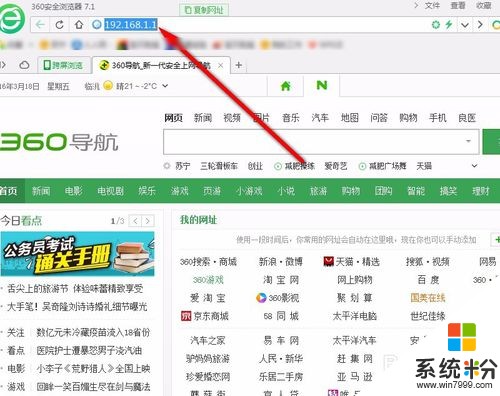 2
2在這裏我們輸入賬號和密碼,點擊登錄。如果不知道,那就請看光纖路由器的背麵,都有標注。這個和以前的路由器不一樣,大家注意。
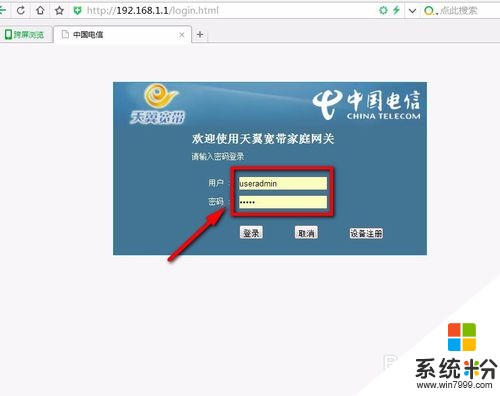 3
3現在我們進入到路由器的主頁麵了。我們需要修改無線網的密碼,我們點擊“網絡”選項,如下圖所示:
 4
4進入到“網絡”設置頁麵,我們看到“網絡”下方中間有個“WLAN設置”點擊它。如下圖所示:
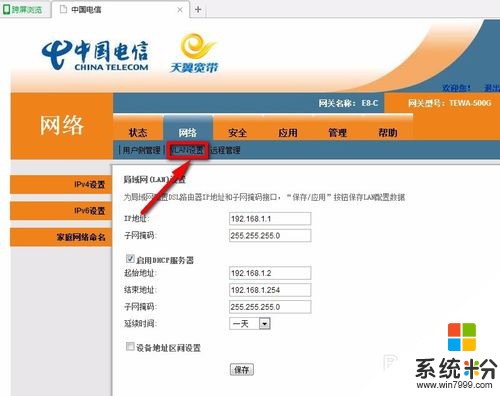 5
5點擊“WLAN設置”後,我們看到左側有個無線基本設置和高級設置兩種,現在我們點擊“無線基本設置”選項,如下圖所示:
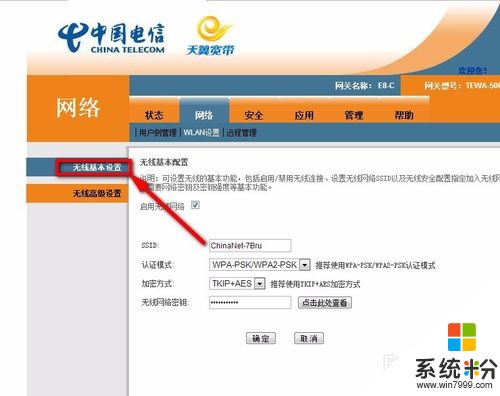 6
6然後我們看到下方有個“無線網絡密匙”,我們點擊“點擊此處查看”就可以看到當下的無線網密碼。
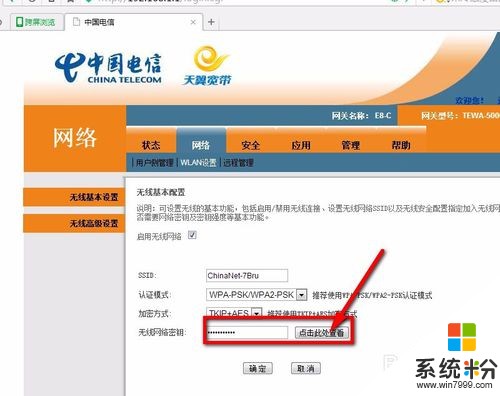 7
7如果要修改密碼,我們在“無線網絡密匙”的那欄裏直接輸入我們想要的密碼,如下圖所示:
 8
8輸入好我們所想要修改的密碼後點擊下麵的確定,無線網絡密碼就改好了。其實挺簡單,隻是我們不太熟悉。

以上就是修改電信光纖貓的wifi密碼的方法,如何修改電信光纖貓的wifi密碼?教程,希望本文中能幫您解決問題。